系统:PC
日期:2021-10-17
类别:硬件驱动
版本:v1.0
技嘉AORUS Engine超频软件是一款十分强大的超频工具,专为技嘉旗下的旗舰系列AORUS(雕牌)提供了专业的超频方式,让你在电脑上一键超频。AORUS Engine简单又好用,能够进行多种设置,频率、电压、风扇转速、RGB、温度等等多方面进行调整设置,让你在电脑上一键设置,一键查看自己的超频之后样子。

1.实时显示当前GPU BOOST频率,内存频率,风扇速度等显卡参数
2.自定义GPU BOOST频率,内存频率,GPU电压,风扇速度,目标功耗,目标温度等显卡参数。
3.设置显卡RGB照明
4.您可以导入配置文件
5.支持技嘉电子竞技外接盒(技嘉外置显卡)
AORUS ENGINE软件发了几代目前已经很成熟。界面简约直观,还是技嘉标志性的橙黑配色,主界面就是四个仪表盘,代表着“OC超频”、“Gaming游戏”、“Silent静音”、“User自定义”四个模式,下方会直接显示GPU BOOST频率、显存频率。
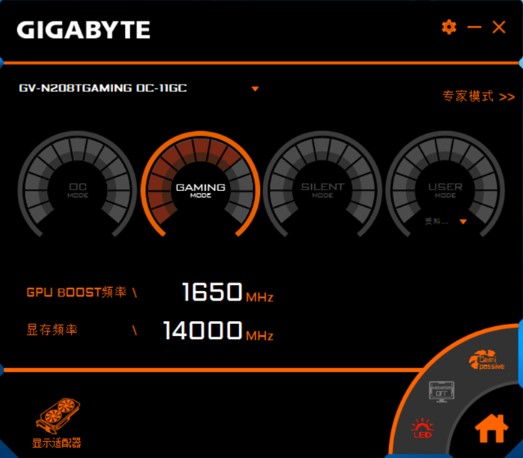
右下角有三个快捷功能,分别是风扇控制功能、屏幕监控OSD、RGB Fusion
Geek玩家可以点击进入专家模式,然后就是“熟悉的超频配方”,有GPU boost频率、GPU电压、风扇转速、功耗上限以及温度上限可以手动调整。
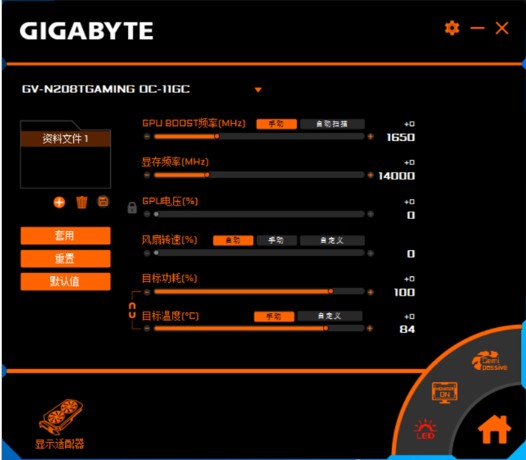
如果你不太了解显卡超频的一些技巧或者是刚入门,可以尝试下AORUS ENGINE软件整合了NVIDIA OC SCAN API的自动超频功能,点击“自动扫描”,运行一段不大于10分钟的测试后,会给出新的超频曲线,可以更加贴近频率上限,性能会更强。
风扇转速使用折线图展现,你可以发现,技嘉真的技高人胆大,RTX 2080 Ti居然默认是低负载风扇停转,只有温度超过了50℃才会启动风扇,确保电脑绝对安静。
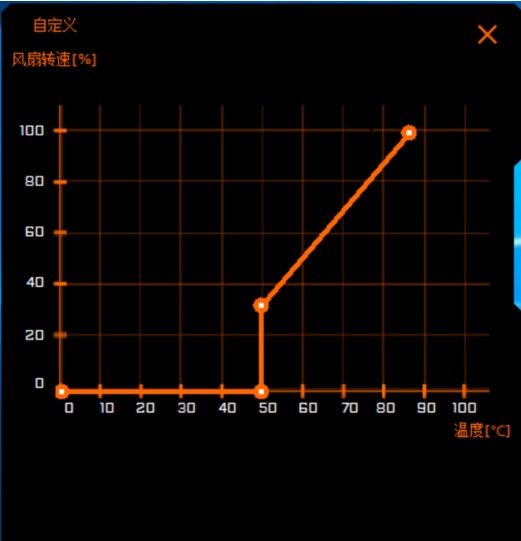
监控功能也很好用,比起MSI Afterburner更直观一些,数据还可以导出。


技嘉RTX 2080 Ti GAMING OC设计本身就比较低调一些,RGB灯方案上也是迎合“无灯主义者”,只有顶部“GIGABYTE”会发光,而且颜色上有了1670万色可选。
通过技嘉的AORUS ENGINE软件进行控制,新一代显卡已经将灯光控制集成进RGB Fusion中,意味着能与技嘉主板、外设等一同进行灯光联动,而且比以往更加方便易用,非常直观地调控灯光的颜色,软件上还有即时效果演示。软件中预设了多达8种灯效供你自由选择,还有亮度、速度自定义,反正就是能让你玩出非常多的花样。
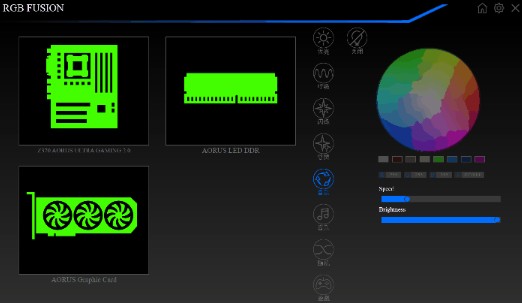
用了技嘉自带的AORUS ENGINE软件进行手动超频,最终在核心频率+100MHz,GDDR6+250MHz下完成超频,等效显存频率已经上升到16GHz,远超默认14GHz。
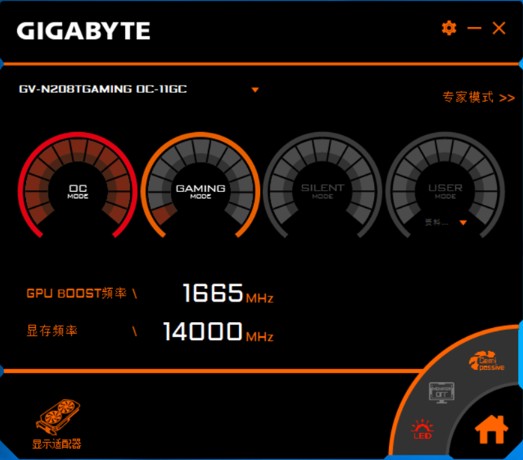
3DMark FireStrike显卡成绩取得一个非常漂亮的数字——37500分,超过默认的5.8%,而作为对比,预设的OC超频模式提升只有0.5%。此时显卡工作频率稳定在2GHz上。
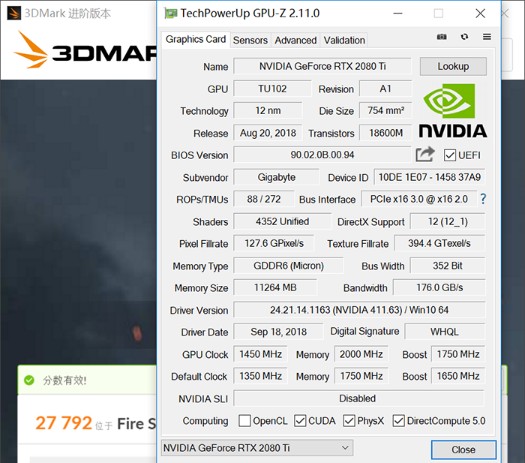
评分及评论
脑子笨了点,还是这款软件方便
很好的工具,谢谢作者!
很好玩,希望大家都来玩一下
可以用可以用,好用,谢谢
很好用 谢谢原作者及网站工作人员的努力
点击星星用来评分